Se ti stai chiedendo come autorizzare computer su iTunes, potrei esserti d’aiuto. Dopo aver acquistato un nuovo Mac o PC Windows, oppure dopo averlo semplicemente formattato, potresti aver bisogno di associare il tuo ID Apple ad esso. Così facendo, puoi usufruire dei contenuti acquistati su iTunes Store con il tuo account.
Probabilmente, però, sai già a cosa serve questa procedura. Quello che vuoi sapere, se ho capito bene, è come autorizzare computer su iTunes, giusto? Cioè, non sai come si autorizza il PC o il Mac con iTunes, non è vero? Dunque, se è questo quello che intendi fare, devi soltanto seguire questa guida passo passo per venirne a capo. Non è nulla di difficile, fidati. Si tratta di collegare l’account come quando, ad esempio, resetti iPhone. La differenza, è che stavolta c’è un passaggio in più. Allora, se sei d’accordo, cominciamo subito.
Come autorizzare computer su iTunes
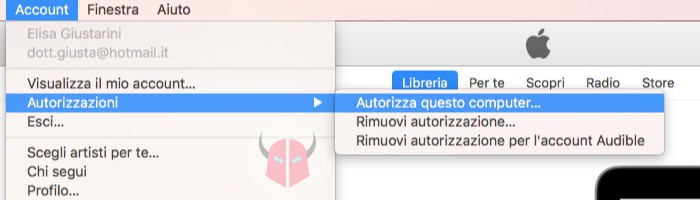
Quando ti chiedi come autorizzare computer su iTunes, è indifferente se il tuo è un PC con Windows o un Mac. L’importante, prima di procedere, è che tu abbia installato iTunes. Inoltre, devi sapere che non è possibile autorizzare più di 5 computer per account. Ovviamente, sono esclusi dal conteggio iPhone, iPad o iPod Touch in tuo possesso.
Per altro, non puoi utilizzare un dispositivo qualunque per autorizzare il PC o il Mac. Devi farlo obbligatoriamente dal computer che intendi associare al tuo ID Apple.
Ciò premesso, per autorizzare computer su iTunes, devi innanzitutto collegarti da quel PC o Mac e aprire iTunes. Nel caso ti venga richiesto, aggiorna il programma. Fatto ciò, effettua il login con il tuo ID Apple. Dopodiché, se hai macOS, spostati nel menu in alto e segui il percorso Account > Autorizzazioni. Invece, se hai Windows, posizionati sul menu di iTunes, clicca Account e dopo Autorizzazioni.
A questo punto, devi soltanto selezionare l’opzione Autorizza questo computer. Infine, devi inserire la password ID Apple per confermare.
Dopo aver eseguito i passaggi che ti ho appena proposto, non ti domanderai più come autorizzare computer su iTunes. Da quel momento, infatti, potrai gestire e riprodurre tutti i contenuti di iTunes Store direttamente dal tuo PC o Mac. Per ulteriori informazioni, consulta questa pagina del supporto Apple.
Se invece hai problemi con le autorizzazioni, prova a rimuovere quelle degli altri computer connessi. Quindi, associali di nuovo. In questo modo, ti assicuri che le autorizzazioni non vengano considerate doppie. Se nemmeno così riesci a risolvere, ti consiglio di contattare l’assistenza di Apple.